Zelfstudie: Integratie van eenmalige aanmelding van Microsoft Entra met VIDA
In deze zelfstudie leert u hoe u VIDA integreert met Microsoft Entra ID. Wanneer u VIDA integreert met Microsoft Entra ID, kunt u het volgende doen:
- In Microsoft Entra ID beheren wie toegang heeft tot VIDA.
- Ervoor zorgen dat gebruikers automatisch met hun Microsoft Entra-account worden aangemeld bij VIDA.
- Beheer uw accounts op één centrale locatie.
Vereisten
U hebt het volgende nodig om aan de slag te gaan:
- Een Microsoft Entra-abonnement. Als u geen abonnement hebt, kunt u een gratis account krijgen.
- Een VIDA-abonnement waarvoor eenmalige aanmelding (SSO) is ingeschakeld.
Beschrijving van scenario
In deze zelfstudie configureert en test u eenmalige aanmelding van Microsoft Entra in een testomgeving.
VIDA biedt ondersteuning voor door SP geïnitieerde eenmalige aanmelding.
VIDA biedt ondersteuning voor het Just-In-Time inrichten van gebruikers.
VIDA toevoegen vanuit de galerie
Als u de integratie van VIDA in Microsoft Entra ID wilt configureren, moet u VIDA vanuit de galerie toevoegen aan uw lijst met beheerde SaaS-apps.
- Meld u aan bij het Microsoft Entra-beheercentrum als ten minste een cloudtoepassing Beheer istrator.
- Blader naar Bedrijfstoepassingen voor identiteitstoepassingen>>>Nieuwe toepassing.
- Typ VIDA in het zoekvak in de sectie Toevoegen uit de galerie.
- Selecteer VIDA in het resultatenvenster en voeg vervolgens de app toe. Wacht enkele seconden tot de app aan de tenant is toegevoegd.
U kunt ook de wizard Enterprise App Configuration gebruiken. In deze wizard kunt u een toepassing toevoegen aan uw tenant, gebruikers/groepen toevoegen aan de app, rollen toewijzen en ook de configuratie van eenmalige aanmelding doorlopen. Meer informatie over Microsoft 365-wizards.
Eenmalige aanmelding van Microsoft Entra voor VIDA configureren en testen
Configureer en test eenmalige aanmelding van Microsoft Entra met VIDA met behulp van een testgebruiker met de naam B.Simon. Eenmalige aanmelding werkt alleen als u een koppelingsrelatie tot stand brengt tussen een Microsoft Entra-gebruiker en de bijbehorende gebruiker in VIDA.
Voer de volgende stappen uit om eenmalige aanmelding van Microsoft Entra met VIDA te configureren en te testen:
- Configureer eenmalige aanmelding van Microsoft Entra - zodat uw gebruikers deze functie kunnen gebruiken.
- Een Microsoft Entra-testgebruiker maken : eenmalige aanmelding van Microsoft Entra testen met B.Simon.
- Wijs de Microsoft Entra-testgebruiker toe om B.Simon in staat te stellen eenmalige aanmelding van Microsoft Entra te gebruiken.
- Eenmalige aanmelding met VIDA configureren: als u de instellingen voor eenmalige aanmelding aan de toepassingszijde wilt configureren.
- Testgebruiker voor VIDA maken : als u een tegenhanger van B.Simon in VIDA wilt hebben die is gekoppeld aan de Microsoft Entra-weergave van de gebruiker.
- Eenmalige aanmelding testen: om te controleren of de configuratie werkt.
Eenmalige aanmelding voor Microsoft Entra configureren
Volg deze stappen om eenmalige aanmelding van Microsoft Entra in te schakelen.
Meld u aan bij het Microsoft Entra-beheercentrum als ten minste een cloudtoepassing Beheer istrator.
Blader naar Identity>Applications Enterprise-toepassingen>>VIDA-eenmalige> aanmelding.
Selecteer SAML op de pagina Selecteer een methode voor eenmalige aanmelding.
Op de pagina Eenmalige aanmelding instellen met SAML klikt u op het potloodpictogram voor Standaard-SAML-configuratie om de instellingen te bewerken.
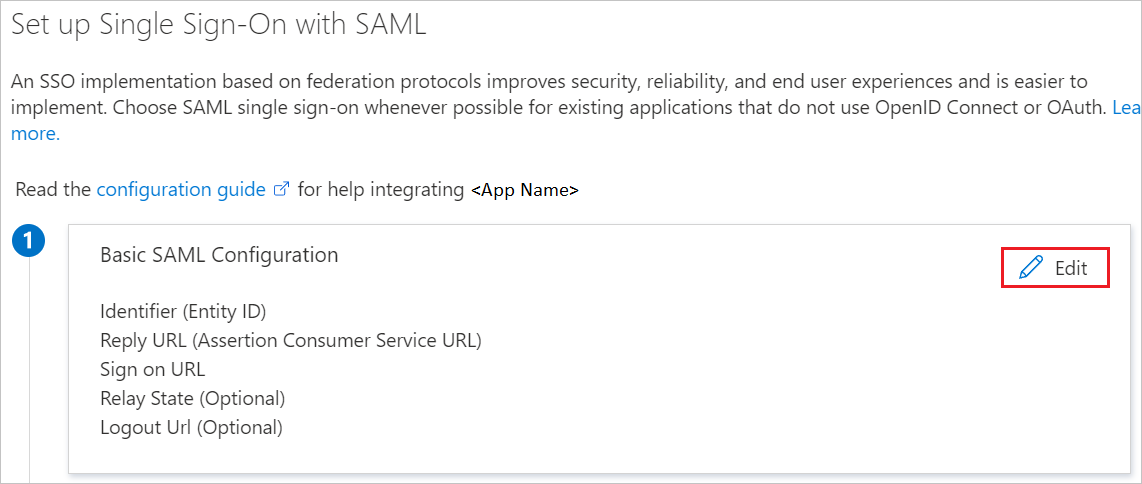
In de sectie Standaard-SAML-configuratie voert u de waarden in voor de volgende velden:
a. Typ in het vak Id (Entiteits-id) de waarde:
urn:amazon:cognito:sp:eu-west-2_IDmTxjGr6b. Typ in het tekstvak Antwoord-URL de URL:
https://vitruevida.auth.eu-west-2.amazoncognito.com/saml2/idpresponsec. Typ in het tekstvak Aanmeldings-URL een URL met het volgende patroon:
https://vitruevida.com/?teamid=<ID>&idp=<IDP_NAME>Notitie
De waarde voor de aanmeldings-URL is geen reële waarde. Werk de waarde bij met de werkelijke aanmeldings-URL. Neem contact op met het ondersteuningsteam van VIDA om de waarde te verkrijgen. U kunt ook verwijzen naar de patronen die worden weergegeven in de sectie Standaard SAML-configuratie .
In de toepassing VIDA worden de SAML-bewerkingen in een specifieke indeling verwacht. Hiervoor moet u aangepaste kenmerktoewijzingen toevoegen aan de configuratie van de SAML-tokenkenmerken. In de volgende schermafbeelding wordt de lijst met standaardkenmerken weergegeven.
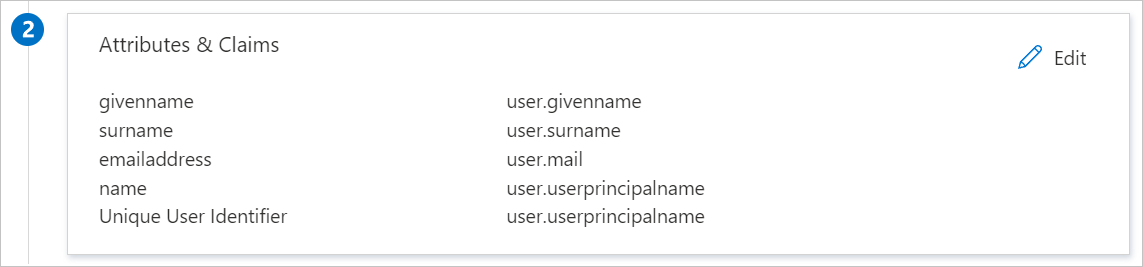
Bovendien worden in de toepassing VIDA nog enkele kenmerken verwacht die als SAML-antwoord moeten worden doorgestuurd. Deze worden hieronder weergegeven. Deze kenmerken worden ook vooraf ingevuld, maar u kunt ze controleren volgens uw vereisten.
Naam Bronkenmerk assignedroles user.assignedroles Ga op de pagina Eenmalige aanmelding met SAML instellen in de sectie SAML-handtekeningcertificaat naar XML-bestand met federatieve metagegevens en selecteer Downloaden om het certificaat te downloaden en vervolgens op te slaan op de computer.
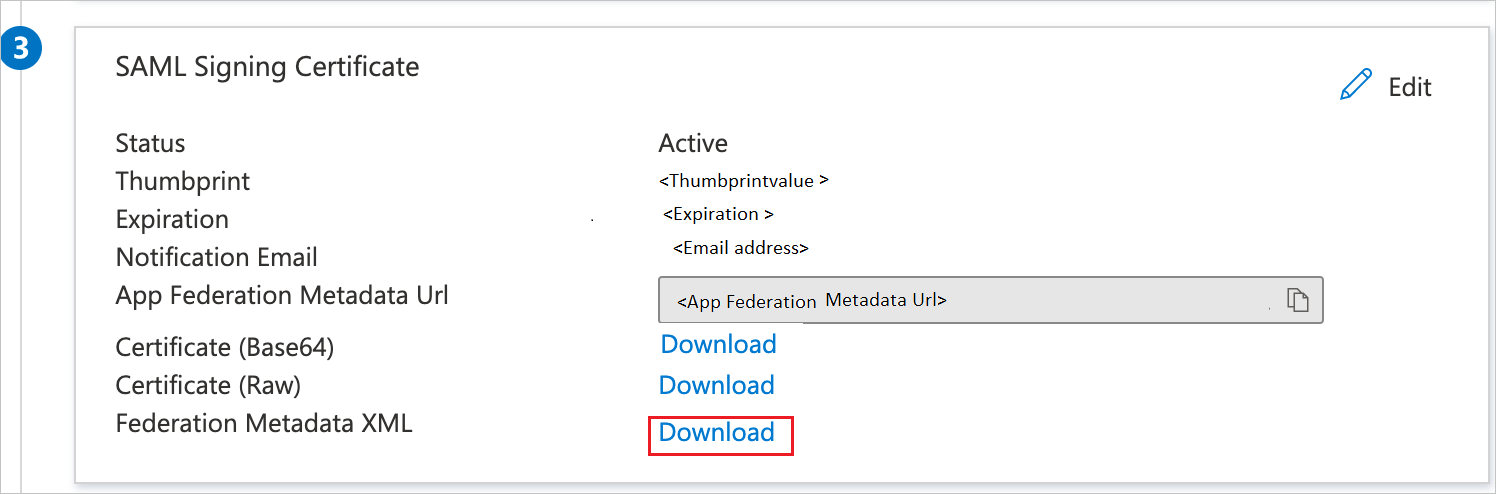
In de sectie VIDA instellen kopieert u de juiste URL('s) op basis van uw behoeften.
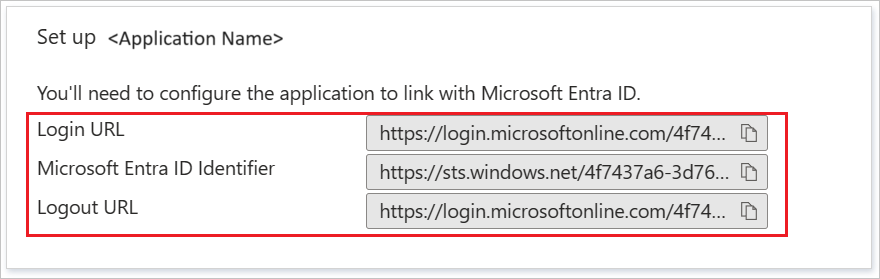
Een Microsoft Entra-testgebruiker maken
In deze sectie maakt u een testgebruiker met de naam B.Simon.
- Meld u aan bij het Microsoft Entra-beheercentrum als ten minste een gebruiker Beheer istrator.
- Blader naar Identiteitsgebruikers>>Alle gebruikers.
- Selecteer Nieuwe gebruiker Nieuwe gebruiker> maken bovenaan het scherm.
- Voer in de gebruikerseigenschappen de volgende stappen uit:
- Voer in het veld Weergavenaam de tekst in
B.Simon. - Voer in het veld User Principal Name de username@companydomain.extensionnaam in. Bijvoorbeeld
B.Simon@contoso.com. - Schakel het selectievakje Wachtwoord weergeven in en noteer de waarde die wordt weergegeven in het vak Wachtwoord.
- Selecteer Controleren + maken.
- Voer in het veld Weergavenaam de tekst in
- Selecteer Maken.
De Microsoft Entra-testgebruiker toewijzen
In deze sectie geeft u B.Simon toestemming om eenmalige aanmelding te gebruiken door haar toegang te geven tot VIDA.
- Meld u aan bij het Microsoft Entra-beheercentrum als ten minste een cloudtoepassing Beheer istrator.
- Blader naar Identity>Applications Enterprise-toepassingen>>VIDA.
- Selecteer gebruikers en groepen op de overzichtspagina van de app.
- Selecteer Gebruiker/groep toevoegen en selecteer vervolgens Gebruikers en groepen in het dialoogvenster Toewijzing toevoegen.
- Selecteer in het dialoogvenster Gebruikers en groepen de optie B.Simon in de lijst Gebruikers. Klik vervolgens op de knop Selecteren onderaan het scherm.
- Als u verwacht dat er een rol aan de gebruikers moet worden toegewezen, kunt u de rol selecteren in de vervolgkeuzelijst Selecteer een rol. Als er geen rol is ingesteld voor deze app, wordt de rol Standaardtoegang geselecteerd.
- Klik in het dialoogvenster Toewijzing toevoegen op de knop Toewijzen.
Eenmalige aanmelding op basis van rollen configureren in VIDA
Als u een VIDA-rol wilt koppelen aan de Microsoft Entra-gebruiker, moet u een rol maken in Microsoft Entra-id door de volgende stappen uit te voeren:
a. Meld u aan bij de Microsoft Graph Explorer.
b. Klik op Machtigingen wijzigen om de vereiste machtigingen te verkrijgen voor het maken van een rol.
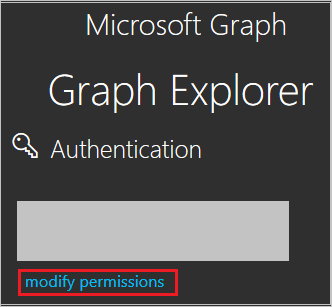
c. Selecteer de volgende machtigingen in de lijst en klik op Machtigingen wijzigen, zoals wordt weergegeven in de volgende afbeelding.
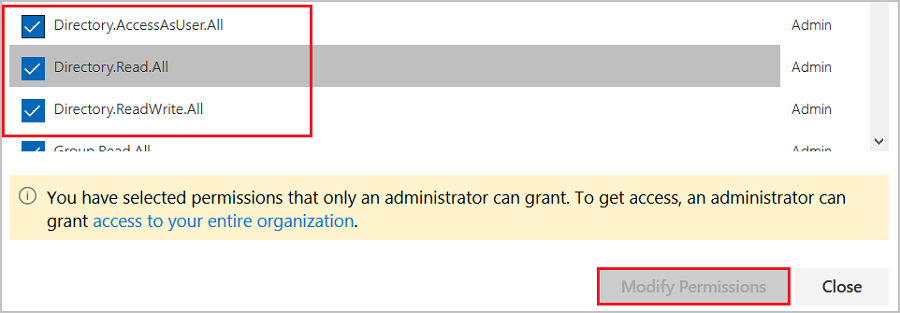
Notitie
Nadat de machtigingen zijn verleend, meldt u zich opnieuw aan bij de Graph Explorer.
d. Selecteer op de pagina Graph Explorer de optie GET in de eerste vervolgkeuzelijst en Bèta in de tweede vervolgkeuzelijst. Voer
https://graph.microsoft.com/beta/servicePrincipalsin het veld naast de vervolgkeuzelijsten in en klik op Query uitvoeren.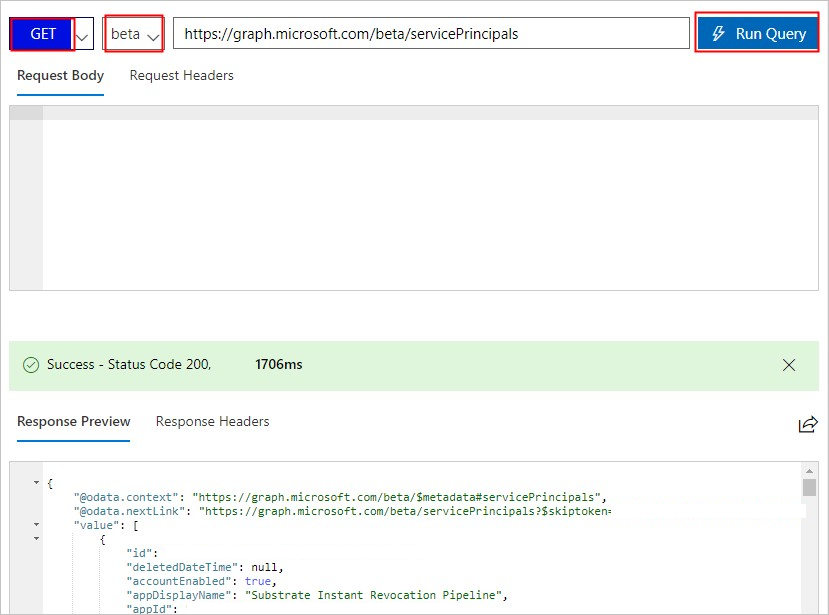
Notitie
Als u meerdere directory's gebruikt, kunt u
https://graph.microsoft.com/beta/contoso.com/servicePrincipalsinvoeren in het veld van de query.e. Extraheer de eigenschap appRoles van de ‘service-principal’ in de sectie Preview van reactie voor later gebruik.
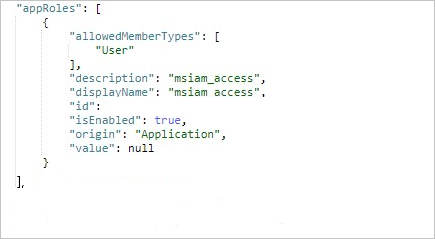
Notitie
U kunt de eigenschap appRoles vinden door
https://graph.microsoft.com/beta/servicePrincipals/<objectID>in te voeren in het veld van de query. Houd er rekening mee dat dit deobjectIDobject-id is die u hebt gekopieerd van de pagina Eigenschappen van Microsoft Entra-id.f. Ga terug naar de Graph Explorer, wijzig de methode van GET naar PATCH, plak de volgende inhoud in het gedeelte Aanvraagbody en klik op Query uitvoeren:
{ "appRoles": [ { "allowedMemberTypes": [ "User" ], "description": "User", "displayName": "User", "id": "18d14569-c3bd-439b-9a66-3a2aee01****", "isEnabled": true, "origin": "Application", "value": null }, { "allowedMemberTypes": [ "User" ], "description": "msiam_access", "displayName": "msiam_access", "id": "b9632174-c057-4f7e-951b-be3adc52****", "isEnabled": true, "origin": "Application", "value": null }, { "allowedMemberTypes": [ "User" ], "description": "VIDACompanyAdmin", "displayName": "VIDACompanyAdmin", "id": "293414bb-2215-48b4-9864-64520937d437", "isEnabled": true, "origin": "ServicePrincipal", "value": "VIDACompanyAdmin" }, { "allowedMemberTypes": [ "User" ], "description": "VIDATeamAdmin", "displayName": "VIDATeamAdmin", "id": "2884f1ae-5c0d-4afd-bf28-d7d11a3d7b2c", "isEnabled": true, "origin": "ServicePrincipal", "value": "VIDATeamAdmin" }, { "allowedMemberTypes": [ "User" ], "description": "VIDAUser", "displayName": "VIDAUser", "id": "37b3218c-0c06-484f-90e6-4390ce5a8787", "isEnabled": true, "origin": "ServicePrincipal", "value": "VIDAUser" } ] }Notitie
Microsoft Entra ID verzendt de waarde van deze rollen als de claimwaarde in het SAML-antwoord. U kunt echter alleen nieuwe rollen toevoegen na de tegel
msiam_accessvoor de patchbewerking. Om het aanmaakproces te vereenvoudigen, raden we aan om een id-generator, zoals GUID Generator, te gebruiken om id's in realtime te genereren.. Nadat de service-principal is gepatcht met de vereiste rol, koppelt u de rol aan de Microsoft Entra-gebruiker (B.Simon) door de stappen te volgen van het gedeelte Microsoft Entra-testgebruiker toewijzen van de zelfstudie.
Eenmalige aanmelding voor VIDA configureren
Als u eenmalige aanmelding aan de zijde van VIDA wilt configureren, moet u het gedownloade XML-bestand met federatieve metagegevens en de juiste uit de toepassingsconfiguratie gekopieerde URL's verzenden naar het ondersteuningsteam van VIDA. Het team stelt de instellingen zo in dat de verbinding tussen SAML en eenmalige aanmelding aan beide zijden goed is ingesteld.
VIDA-testgebruiker maken
In deze sectie wordt een gebruiker met de naam Britta Simon in VIDA gemaakt. VIDA biedt ondersteuning voor Just-In-Time-inrichting van gebruikers. Deze functie is standaard ingeschakeld. Er is geen actie-item voor u in deze sectie. Als er nog geen gebruiker in VIDA bestaat, wordt er een nieuwe gemaakt na verificatie.
Eenmalige aanmelding testen
In deze sectie test u de configuratie voor eenmalige aanmelding van Microsoft Entra met de volgende opties.
Klik op Deze toepassing testen. U wordt omgeleid naar de aanmeldings-URL van VIDA, waar u de aanmeldingsstroom kunt initiëren.
Ga rechtstreeks naar de aanmeldings-URL van VIDA en start de aanmeldingsstroom daar.
U kunt Microsoft Mijn apps gebruiken. Wanneer u op de tegel VIDA in Mijn apps klikt, wordt u omgeleid naar de aanmeldings-URL voor VIDA. Zie Microsoft Entra Mijn apps voor meer informatie.
Volgende stappen
Zodra u VIDA hebt geconfigureerd, kunt u sessiebeheer afdwingen, waardoor exfiltratie en infiltratie van gevoelige gegevens van uw organisatie in realtime worden beschermd. Sessiebeheer is een uitbreiding van voorwaardelijke toegang. Meer informatie over het afdwingen van sessiebeheer met Microsoft Defender voor Cloud Apps.